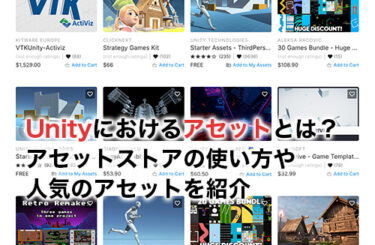Unityは誰でも手軽に始められるゲームエンジンでありながら、高度なゲーム開発にも発展させられる優れたプラットフォームです。この記事では、そんなUnityを使ってアニメーションを作成する方法や、アニメーションの活かし方を解説します。アニメーションを上手に設定できるようになれば、ゲームのクオリティを一段と高度なものに仕上げられるでしょう。
Unityを使ってできること
Unityは優れたゲーム開発プラットフォームとして知られており、ゲーム開発に関するほぼ全てのプロセスを実行することができます。
モデリング
Unityは元々ゲームを組み立てるための機能群が充実しているゲームエンジンでしたが、近年の3Dモデリング需要の高まりに伴い、高度なモデル作成機能が実装されるようになりました。
シンプルなオブジェクトの作成はもちろん、テクスチャを色々と張り替えたり表現を変更したりできるレンダリング関連の機能も充実しており、最近では高度なビジュアライズ能力が求められるプロダクトデザインの現場でもUnityが採用されつつあります。
プログラミング
Unityはモデリング能力だけでなく、ゲーム作りの核となるプログラミング能力についても非常に高度なレベルに到達しています。ゲーム開発において不可欠となるキャラクターの移動などの基本的なプログラムは、大半がフォーマット化されており、テンプレートをドラッグ&ドロップするだけでプログラムを組み立てられます。
プログラムに関する知見がなくゲーム開発に挑戦できなかったという人も、Unityであれば苦手意識を抱えることなくゲーム制作に没頭することができるでしょう。
アニメーション
プログラムの一種とも言えますが、アニメーションについてもUnityは高度なアニメーター機能を有しているため、有効活用すると良いでしょう。複雑な構造を持つキャラクターを自由にコントロールし、表情豊かな挙動を与えることができます。以降は、そんなUnityの優れたアニメーション機能について解説します。
Unityでアニメーションを作成するメリット
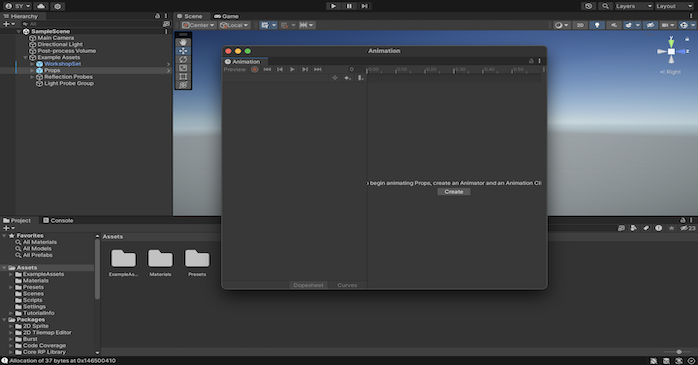
Unityを使ったアニメーション作成は、ゲーム開発における優れたメリットをもたらしてくれます。
処理速度が早い
Unityの最大の魅力の一つは、ゲームエンジンとしてもアニメーションソフトとしても比較的軽量なソフトである点です。いずれの製品の多くは負荷の大きなソフトであり、相応のマシンスペックがなければ正しく動作しないというケースもあります。
一方でUnityなら基本的なスペックのラップトップさえあれば、満足のいくアニメーション制作を行うことができるので、手持ちのPCスペックに自信がない場合も安心です。
豊富なアセットを自由に使える
アニメーションの制作には、アニメーションを付与するためのモデルが必要になりますが、Unityでは無料で豊富なアセットを利用することができます。専用の拡張ストアであるアセットストアを利用することで、無料・有料を問わず多様なモデルをインストールして使用可能です。
アニメーション制作のためにモデリングから始める必要はないので、すぐにアニメ作りに取り掛かることができるでしょう。
リアルタイムレンダリングができる
視覚表現を実際にアニメーションを動かしながらリアルタイムで付与できる、リアルタイムレンダリングに対応しているのもUnityの強みです。表現を細かく調整しながら理想の描写を実現できるため、質の高いコンテンツを追求したい場合にも活躍します。
Unityでアニメーションを作成する方法
ここでは、実際にUnityを使ってアニメーションを作成する方法の基礎を解説します。Unity上でアニメーションを作成するには、
- アニメーションビューを表示する
- オブジェクトを作成する
- アニメーションクリップを作成する
- アニメーションを設定する
- アニメーションを再生する
という5つの手順を理解することが大切です。
アニメーションビューを表示する
アニメーションの作成をUnityで行うには、まずエディタ上でアニメーションビューを表示します。アニメーションビューを表示するには、上段のメニューバーにある[Window]から[Animation]を選択し、さらに[Animation]をクリックします。すると専用のアニメーションビューが表示されます。
オブジェクトを作成する
続いて、アニメーションを与えたいオブジェクトの作成を行います。オブジェクトは人型のキャラクターや人外のキャラクター、瓶やタルなどの置物、ランプや壁など、アニメーションを設定したい全てのものが当てはまります。
アニメーションを与えるためには、それぞれのオブジェクトに与えられているコンポーネントを変化させる必要があるため、コンポーネントが設定されているオブジェクトを作成、あるいはどこからか用意します。
最も簡単なオブジェクトの設定方法は[Hierarchy]を右クリックして[3D Object]を選択する方法です。するとキューブや球など、シンプルなオブジェクトをすぐに用意できます。
アニメーションクリップを作成する
アニメーションを付与したいオブジェクトを用意したら、続いてアニメーションクリップを作成します。Projectウインドウから[Asset]を選んで右クリックし[Create]から[Animation]を選択しましょう。すると.anim形式のファイルが作成されますが、これがアニメーションクリップです。
作成したアニメーションクリップに適当な名前をつけ、先ほど作成したオブジェクトに紐づけます。オブジェクトへアニメーションクリップを紐づけるには、Hierarchyウインドウにあるオブジェクト名にアニメーションクリップをドラッグすることで可能です。
アニメーションを設定する
アニメーションクリップを作成した段階ではなんのアニメーションも設定されていないので、これから具体的なアニメーションを設定します。アニメーションを設定するには、アニメーションビュー上の[Add Property]から[Transform]を選び、基本的な挙動を与えることができます。
ここで設定できる基本的なアニメーションは、
- 移動
- 拡大
- 縮小
- 回転
といったものが挙げられます。オブジェクトの移動を設定する場合は[Transform]から[Position]を選択し、座標軸を設定します。
拡大・縮小の場合は[Scale]を選択し、x,y,z軸のそれぞれに対する倍率を設定し、アニメーションを設定できます。回転を加える場合は[Rotation]を選び、x,y,z軸の回転角度を設定しましょう。
以上の操作によって、基本的なアニメーションをオブジェクトに加えることができます。
アニメーションを再生する
設定したアニメーションを、実際にUnity上で動かしてみましょう。アニメーションの再生を実行するには、アニメーションビューにある三角の再生ボタンをクリックします。その挙動を確認して、意図していた通りの動作ができているかを確認します。
Unityで作成したアニメーションの活かし方
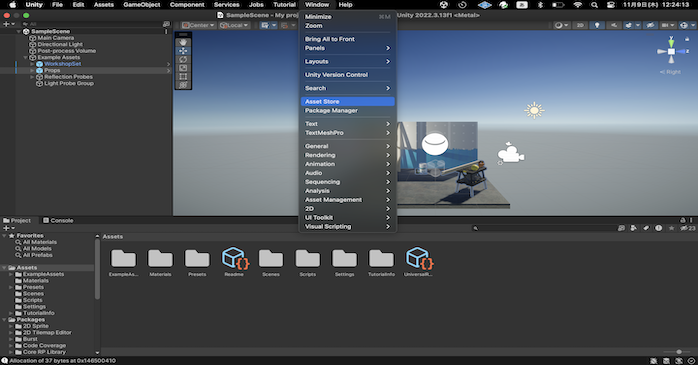
Unityでアニメーションを作成した場合、その使い方としては
- ゲーム内のキャラクターの挙動を細かく制御する
- 2D・3Dアニメを制作する
- プロダクトの動作イメージを具体的にする
といったものが挙げられます。
まずUnityで作ったアニメーションの最もポピュラーな使い方は、ゲーム内のキャラクターやオブジェクトの挙動を細かく制御するというものです。棒立ちで移動していたキャラクターに躍動感を与えたり、破壊表現をよりリアルにしたりといった使い方ができます。
また、Unityを使ってアニメーション作品を制作することもできます。専用の動画編集ソフトを使わなくとも、Unityのアニメーション機能で滑らかなアニメに仕上げられるでしょう。
ゲームやアニメ以外にも、建築設計やプロダクトデザインの現場で制作するプロトタイプへのアニメーション付与もが可能です。その製品が実際にどのように動作するのか、アニメーション機能を使ってイメージを共有することができます。
Unityでアニメーションを作成する際の注意点
Unityを使ってアニメーションを作成する場合には、以下の2つの点にも気をつけておきましょう。
C#の知見が必要な場合もある
Unityは基本的にノーコードで使用できる便利なプラットフォームですが、高度な挙動を実現する場合にはプログラミングを手動で行う必要もあります。UnityではC#と呼ばれる言語を採用しており、この使い方をあらかじめ学習しておかないと、自在にキャラクターを動作させることが難しいケースも出てくるでしょう。
高度な機能の利用には有料版の購入が必要
Unityは基本的に無料で利用できるゲームエンジンですが、高度な機能を使用する際には有料版の購入が求められることもあります。特にプロダクトデザイン関連の機能はUnity Industryと呼ばれるライセンスの購入が必要なこともあり、すべてが無料で利用できるわけではありません。
| Unity Personal | Unity Industry | |
| 料金 | 無料 | 5万9,400円/月〜 |
| Build Server(専用ビルドマシン) | 無し | 有り |
| Pixyz Plugin(メッシュモデル最適化ツール) | 無し | 有り |
| ソースコードへのアクセス | 無し | 有り |
Unityのアニメーション作成についてのまとめ
この記事では、Unityを使ってアニメーションを作成する際に知っておきたい基本事項を解説しました。Unityはモデリングからプログラミング、そしてアニメーション作成まで実行可能な万能ゲームエンジンです。それぞれの機能の使い方を理解しておき、本格的なゲーム開発やプロダクトデザインなどに役立てましょう。